TeXstudio ist ein kostenloser Open-Source-Editor zum Erstellen von LaTeX-Dokumenten. Dieser Editor ist eine funktionsreiche integrierte Anwendung, mit der Sie problemlos LaTeX-Dokumente schreiben können. Die herausragenden Funktionen von TeXstudio sind der PDF-Viewer, die Synchronisation auf Wortebene, die Syntaxhervorhebung und die Referenzprüfung. Darüber hinaus kann TeXstudio Ihnen helfen, Rechtschreib- und Grammatikfehler zu überprüfen und LaTeX-Befehle auszuführen. TeXstudio ist eine Multi-Plattform-Anwendung und wird für alle gängigen Betriebssysteme angeboten. Zum Zeitpunkt der Veröffentlichung dieses Artikels ist die neueste TeXstudio-Version 3.0.1.
Diese Anleitung zeigt Ihnen, wie Sie TeXstudio in Linux-Distributionen installieren. Wir werden Ubuntu 20 verwenden.04 Langzeitsupport (LTS) zur Demonstration des Installationsvorgangs. Für Linux Mint 20 und andere Debian-basierte Betriebssysteme ist der Installationsprozess gleich.
TeXstudio in Ubuntu 20 . installieren.04
TeXstudio ist nicht im Ubuntu 20 not enthalten.04-Basis-Repository, daher muss es über das Personal Package Archive (PPA)-Repository installiert werden. Um TeXstudio zu installieren, muss zuerst das PPA-Repository hinzugefügt werden. Verwenden Sie das folgende Verfahren, um TeXstudio in Ubuntu 20 . zu installieren.04 über das PPA-Repository.
Schritt 1: TeXstudio PPA-Repository hinzufügen
Der erste Schritt bei der Installation von TeXstudio besteht darin, das TeXstudio PPA-Repository hinzuzufügen. Führen Sie den folgenden Befehl aus, um das TeXstudio PPA-Repository zu Ihrem System hinzuzufügen:
$ sudo add-apt-repository ppa:sunderme/texstudioGeben Sie das sudo-Passwort ein, um den Befehl auszuführen.
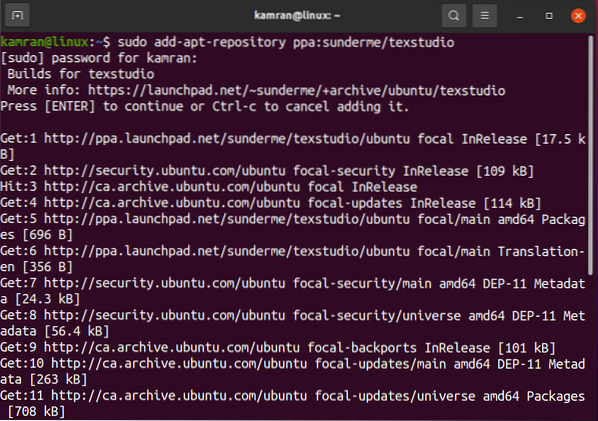
Beim Hinzufügen des Repositorys zeigt die Befehlszeile zwei Optionen an. Drücken Sie Eingeben um mit dem Hinzufügen des Repositorys fortzufahren.
Das Repository sollte nun erfolgreich zu Ihrem System hinzugefügt werden.
Schritt 2: Entfernen Sie zuvor installierte Versionen von TeXstudio
Wenn auf Ihrem System eine ältere Version von TeXstudio installiert ist, wird empfohlen, die ältere Version zu entfernen, bevor Sie die neueste Version installieren. Führen Sie dazu den folgenden Befehl aus:
$ sudo apt entfernen texstudio-doc texstudio-l10n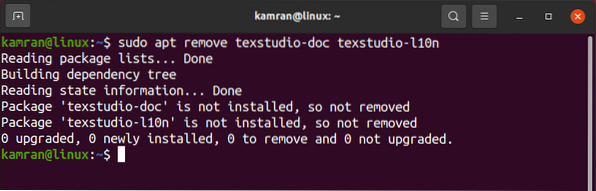
Die zuvor installierte Version von TeXstudio sollte nun erfolgreich entfernt werden.
Schritt 3: Apt-Cache aktualisieren
Aktualisieren Sie als Nächstes den apt-Repository-Cache Ihres Ubuntu 20.04-System. Es wird empfohlen, den apt-Cache zu aktualisieren, bevor Sie neue Softwareanwendungen oder Pakete installieren. Führen Sie den folgenden Befehl aus, um den apt-cache zu aktualisieren:
$ sudo apt-Update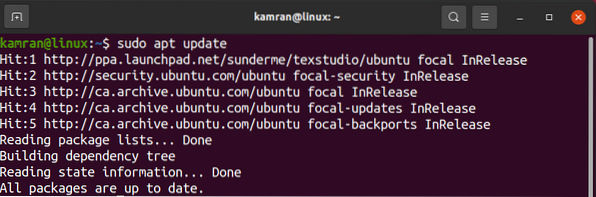 Schritt 4: Neueste installieren
Schritt 4: Neueste installieren
TeXstudio-Version
Als nächstes installieren Sie die neueste Version von TeXstudio auf Ihrem Ubuntu 20.04-System durch den folgenden Befehl:
$ sudo apt install texstudio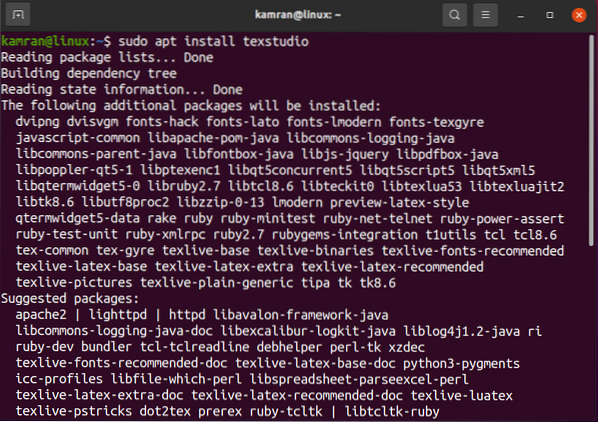
Während der Installation von TeXstudio zeigt der Befehl die Optionen 'ja' und 'nein' an und fragt Sie, ob Sie den Installationsvorgang fortsetzen möchten.
Drücken Sie 'y' am Terminal, um den Installationsvorgang durchzuführen.
Schritt 5: Überprüfen Sie die TeXstudio-Installation
Nach der Installation von TeXstudio können Sie mit folgendem Befehl überprüfen, ob die Installation erfolgreich war:
$ texstudio --version
Der obige Befehl zeigt die neueste Version von TeXstudio an, die auf Ihrem System installiert ist.
Die Ausgabe zeigt, dass die neueste Version von TeXstudio (3.0.1) wurde erfolgreich auf meinem Ubuntu 20 . installiert.04-System.
Starten Sie TeXstudio in Ubuntu 20.04
Nach erfolgreicher Installation der Software können wir nun die TeXstudio-Anwendung starten. Die TeXstudio-Anwendung kann sowohl über das Terminal als auch über das Anwendungsmenü gestartet werden. Um die TeXstudio-Anwendung vom Terminal aus zu starten, führen Sie den folgenden Befehl aus:
$ texstudio
Um die TeXstudio-Anwendung über das Anwendungsmenü zu starten, öffnen Sie das Anwendungsmenü und suchen Sie nach „TeXstudio“.'
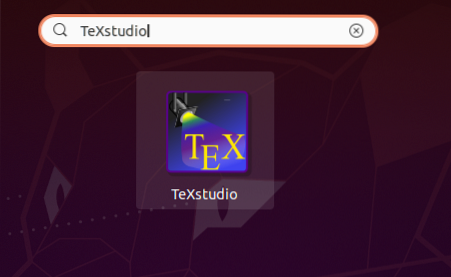
Nach der Suche erscheint die TeXstudio-Anwendung. Starten Sie die Anwendung, indem Sie auf das angezeigte Symbol klicken.
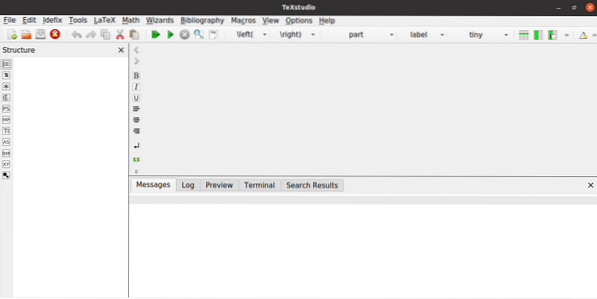
Die TeXstudio-Anwendung ist jetzt einsatzbereit.
TeXstudio von Ubuntu 20 entfernen.04
Wenn Sie TeXstudio zufällig von Ihrem Ubuntu 20 entfernen möchten.04-System, führen Sie dazu den folgenden Befehl aus:
$ sudo apt remove --autoremove texstudio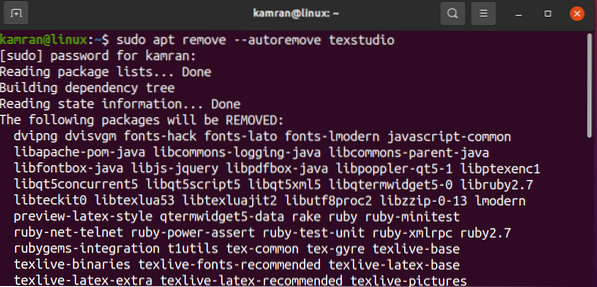
Fazit
TeXstudio ist ein Open-Source-Editor zum Erstellen von LaTeX-Dokumenten. TeXstudio wird zum Schreiben wissenschaftlicher Dokumente und Berichte verwendet. In diesem Artikel wurde erklärt, wie man TeXstudio in Linux-Distributionen mit Ubuntu 20 . installiert.04, um die TeXstudio-Installationsprozedur unter Linux anzuzeigen.
 Phenquestions
Phenquestions


